คุณอยู่ในสถานการณ์ที่คุณกำลังพยายามชำระเงินสำหรับการซื้อเกมบน Steam และมีข้อผิดพลาดที่ปรากฏขึ้นทุกครั้งที่คุณลองอีกครั้งหรือไม่? ล่าสุด ผู้ใช้หลายคนรายงานว่าเห็นข้อความแสดงข้อผิดพลาด “ดูเหมือนว่าจะมีข้อผิดพลาดในการเริ่มต้นหรืออัปเดตธุรกรรมของคุณ โปรดรอสักครู่แล้วลองอีกครั้งหรือติดต่อฝ่ายสนับสนุนเพื่อขอความช่วยเหลือ” ในขณะที่พยายามซื้อเกมใดๆ บนแอปพลิเคชัน Steam แม้ว่าคุณจะใช้วิธีการชำระเงินต่างๆ เช่น PayPal เดบิต เครดิต ฯลฯ คุณมักจะเห็นข้อผิดพลาดนี้สำหรับทุกตัวเลือก
สาเหตุที่เป็นไปได้สำหรับข้อผิดพลาดนี้มีดังต่อไปนี้:
- ไฟล์การติดตั้ง Steam เสียหาย
- ไฟล์ที่เสียหายในแคชดาวน์โหลดของ Steam
- การเป็นสมาชิกโปรแกรมเบต้าของ Steam
- ปัญหาที่ไม่รู้จักกับแอปพลิเคชันเดสก์ท็อป
- บัญชี Steam ที่ถูกบล็อกเพื่อความปลอดภัย
อ่านบทความนี้ล่วงหน้าเพื่อค้นหาวิธีแก้ไขตามสาเหตุที่เป็นไปได้ที่ระบุไว้ข้างต้นเพื่อแก้ไขข้อผิดพลาดนี้ใน Steam
สารบัญ
แก้ไข 1 – ออกจากโปรแกรมเบต้า (เฉพาะในกรณีที่ลงทะเบียน)
1. ปล่อย ไอน้ำ บนเดสก์ท็อปของคุณ คลิกที่ ไอน้ำ เมนูด้านบนแล้วเลือก การตั้งค่า ในเมนูย่อย

2. ไปที่ บัญชี แท็บใน การตั้งค่า หน้าต่างสำหรับ Steam
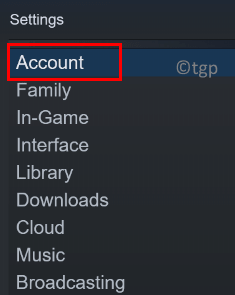
3. ที่ด้านขวา ให้คลิกที่ เปลี่ยน… ปุ่มถัดจาก การมีส่วนร่วมเบต้า
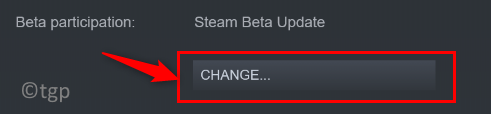
4. ใน การมีส่วนร่วมเบต้า-Steam หน้าต่างคลิกที่ดรอปดาวน์ด้านล่าง การเข้าร่วมเบต้า แล้วเลือก ไม่มี – เลือกไม่ใช้โปรแกรมเบต้าทั้งหมด. คลิกที่ ตกลง.
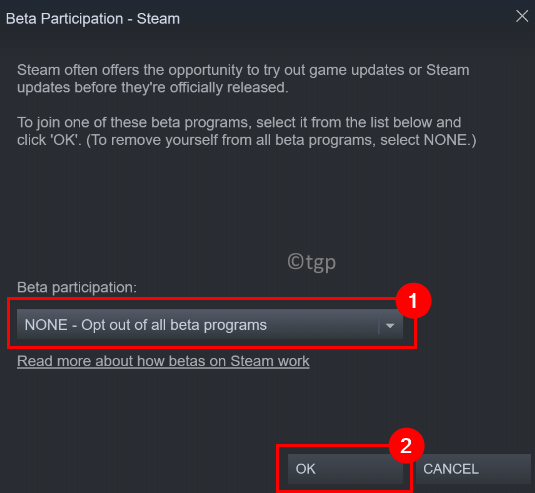
5. คลิกที่ รีสตาร์ท Steam เพื่อรีสตาร์ทระบบเพื่อให้การเปลี่ยนแปลงมีผลใช้บังคับ
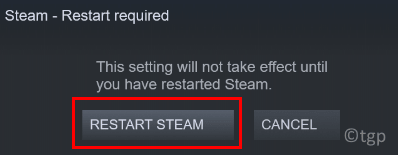
6. เปิดไคลเอนต์ Steam หลังจากรีสตาร์ท ล้างรถเข็นของคุณและลองซื้อเกมเพื่อตรวจสอบว่าข้อผิดพลาดได้รับการแก้ไขหรือไม่
แก้ไข 2 – ลบไฟล์ที่เสียหายในการติดตั้ง Steam
1. โดยใช้ ผู้จัดการงาน ยุติกระบวนการทำงานทั้งหมดที่เป็นส่วนหนึ่งของ Steam
2. กด Windows + R ที่จะเปิด วิ่ง.
3. พิมพ์ C:\Program Files (x86)\Steam เพื่อเปิดตำแหน่งเริ่มต้นของการติดตั้ง Steam บนระบบของคุณ
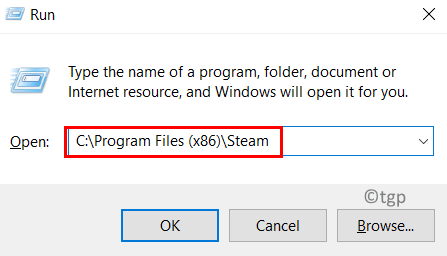
4. ใน ไอน้ำ โฟลเดอร์ ให้เลือกไฟล์และโฟลเดอร์ทั้งหมด ยกเว้นรายการต่อไปนี้:
steam.exe
steamapps
ข้อมูลผู้ใช้
5. กด Shift + ลบ เพื่อลบไฟล์ที่เลือกทั้งหมดออกจากระบบ
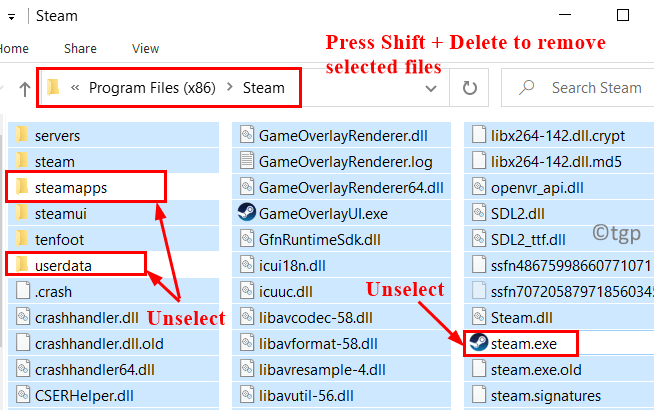
6. เริ่มต้นใหม่ พีซีของคุณ ปล่อย Steam และรอให้ดาวน์โหลดไฟล์ที่จำเป็นสำหรับการทำงานที่เหมาะสมของแอพ
7. ลองทำการซื้อแบบเดียวกับที่แสดงข้อผิดพลาด ตอนนี้ตรวจสอบว่าข้อผิดพลาดถูกล้างหรือไม่
แก้ไข 3 - ล้างแคชดาวน์โหลดของ Steam
1. ปล่อย ไอน้ำ ลูกค้า. ลบรายการทั้งหมดที่มีอยู่ในรถเข็นในขณะนี้
2. ที่ด้านบนให้คลิกที่ ไอน้ำ เมนูและเลือก การตั้งค่า ในเมนูย่อย

3. ใน การตั้งค่า หน้าต่าง ไปที่ ดาวน์โหลด แท็บทางด้านซ้าย
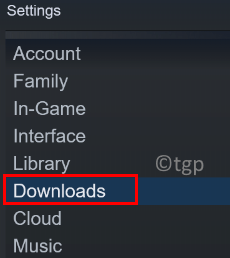
4. ที่ด้านขวา ให้คลิกที่ปุ่ม ล้างแคชดาวน์โหลด ที่ส่วนลึกสุด.
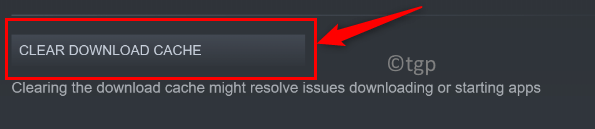
5. คลิกที่ ตกลง เมื่อคุณได้รับพร้อมท์ให้ยืนยันการล้างแคช
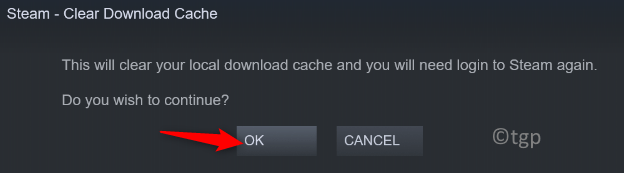
6. เมื่อล้างแคชแล้ว ให้เปิด Steam และลงชื่อเข้าใช้บัญชีของคุณ ตรวจสอบว่าข้อผิดพลาดได้รับการแก้ไขในขณะที่ทำการซื้อเกมหรือไม่
แก้ไข 4 - ใช้เวอร์ชันเว็บของ Steam
1. ใช้เบราว์เซอร์ของคุณไปที่ เวอร์ชันเว็บของ Steam.
2. คลิกที่ เข้าสู่ระบบ ลิงค์ที่ด้านบน

3. ใส่ของคุณ ข้อมูลรับรองการเข้าสู่ระบบ สำหรับ Steam ซึ่งเหมือนกับที่คุณใช้กับแอปพลิเคชันเดสก์ท็อปของคุณ
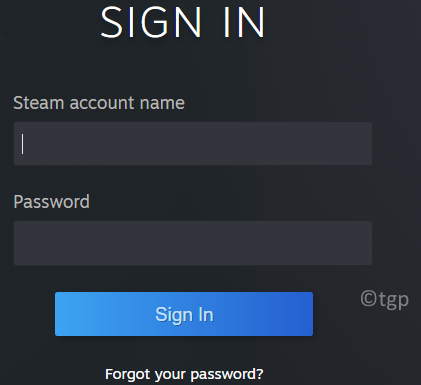
4. ตอนนี้, ค้นหา สำหรับเกมที่คุณพยายามจะซื้อ
5. เพิ่มเกมนี้ลงในรถเข็นและดำเนินการตามขั้นตอนการทำธุรกรรมการซื้อให้เสร็จสิ้น
6. เมื่อคุณทำการซื้อในเวอร์ชันเว็บได้แล้ว ให้คลิกที่ ติดตั้งจากระยะไกล ปุ่มเพื่อดาวน์โหลดเกมไปยังพีซีของคุณ
7. ตอนนี้เปิดแอปพลิเคชัน Steam บนเดสก์ท็อปของคุณ คุณต้องสามารถเล่นเกมได้เมื่อการดาวน์โหลดเสร็จสิ้น
แก้ไข 5 – ติดต่อฝ่ายสนับสนุน Steam
หากมีการทำธุรกรรมที่ล้มเหลวซ้ำหลายครั้ง จะพบว่าบัญชีของผู้ใช้ถูกล็อคด้วยเหตุผลด้านความปลอดภัยเนื่องจากการพยายามซื้อที่ล้มเหลวหลายครั้ง คุณสามารถรอให้ระบบลบล็อคโดยอัตโนมัติหรือติดต่อทีมสนับสนุน
1. เปิดเว็บเบราว์เซอร์ของคุณและไปที่ หน้าอย่างเป็นทางการสำหรับ Steam Support.
2. คลิกที่ปุ่ม ช่วยฉันด้วยปัญหาของฉัน ที่ด้านขวาของหน้า
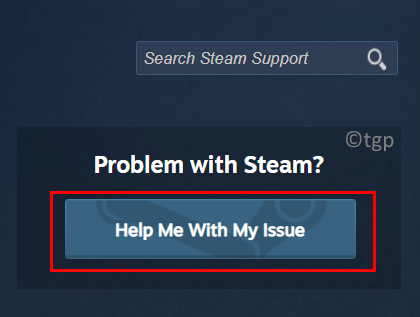
3. คุณต้องลงชื่อเข้าใช้จึงคลิกที่ ลงชื่อเข้าใช้ Steam ปุ่ม.
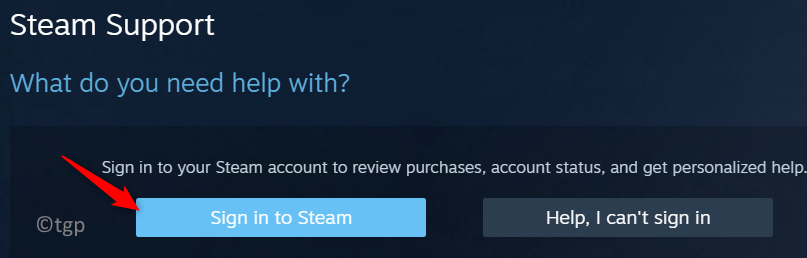
4. ใส่ของคุณ ชื่อบัญชี Steam และรหัสผ่าน ในหน้าลงชื่อเข้าใช้
5. หลังจากลงชื่อเข้าใช้แล้ว ให้ทำตามคำแนะนำบนหน้าจอเพื่อเพิ่มตั๋วกับทีมสนับสนุน Steam
6. เมื่อตัวแทนพร้อมให้บริการ ให้ระบุรายละเอียดของปัญหาที่เกิดขึ้นและขอยกเลิกการล็อกชั่วคราวในบัญชีของคุณเนื่องจากการพยายามซื้อที่ล้มเหลว
ขอบคุณที่อ่าน.
ตอนนี้ คุณต้องสามารถทำการสั่งซื้อบน Steam ได้โดยไม่มีข้อผิดพลาดซ้ำๆ สำหรับการทำธุรกรรมที่ล้มเหลว แสดงความคิดเห็นและแจ้งให้เราทราบถึงการแก้ไขที่ช่วยให้คุณเอาชนะข้อผิดพลาดนี้ได้ นอกจากนี้ โปรดแจ้งให้เราทราบหากมีปัญหาอื่นๆ ที่เกี่ยวข้องกับข้อผิดพลาดนี้ใน Steam

